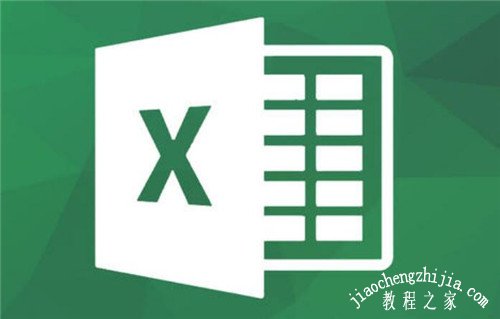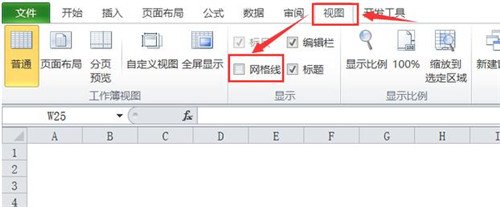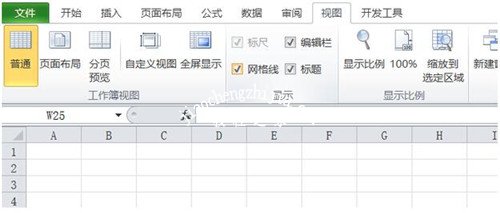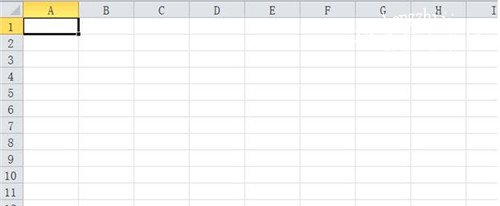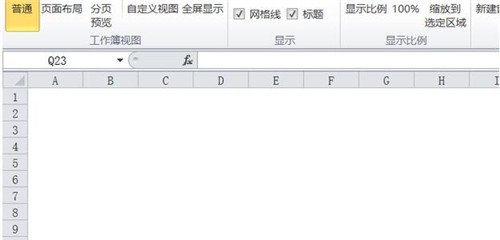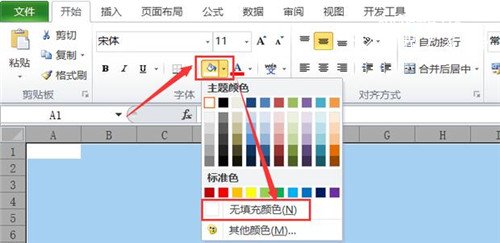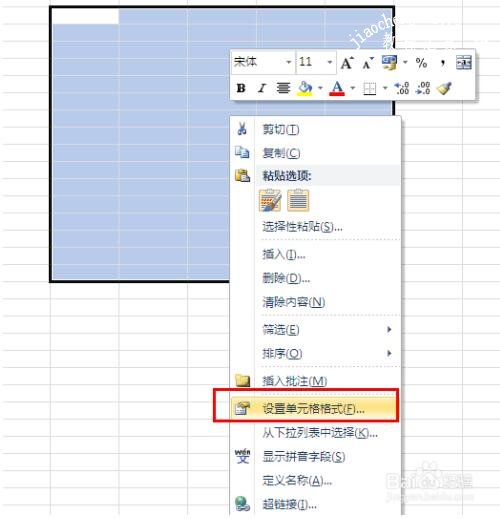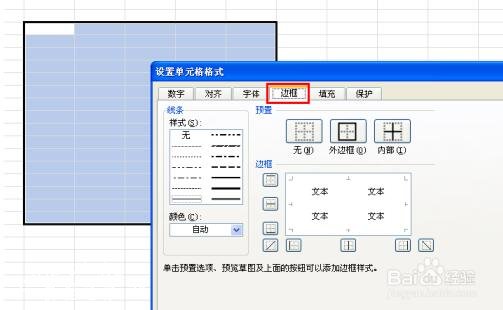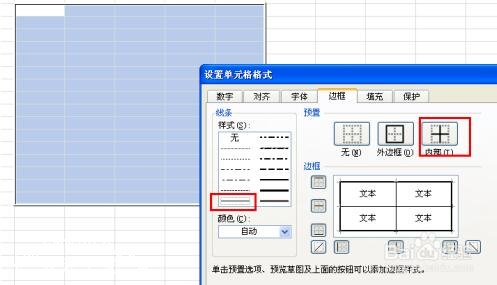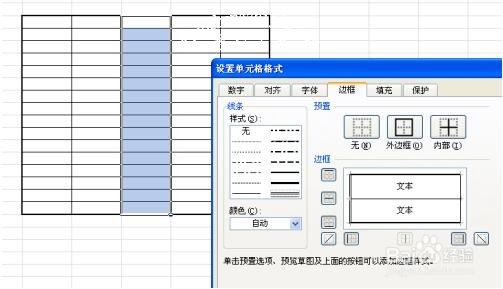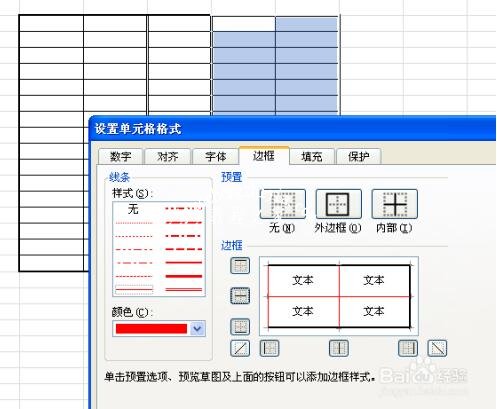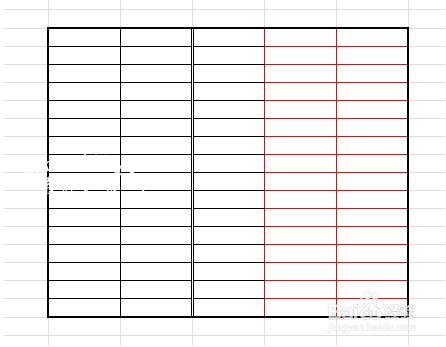长期使用excel制作表格的用户,或多或少都会遇到一些问题,最近很多的用户提问打开excel界面发现是一个空白页面,没线条没边框也没有网格线,这到底是怎么一回事呢?如何解决?其实很简单,下面小编为大家带来excel没有线条边框网格线的详细解决方法,大家可以参照下面的步骤解决上述问题。
Excel没有线条边框网格线的解决方法
方法一:没有勾选网格线
1、选择“视图”选项卡,在“显示”工作区,勾选“网格线”,表格就有网格线了
2、如图所示,选择“页面布局”选项卡,在“工作表选项”工作区,勾选网格线“查看”,表格就有网格线了
3、上述这两种方法都可以解决此问题
方法二:填充表格,网格线被覆盖
1、但是如果网格线已经被勾选,但是表格仍然是一片空白,又该怎么办呢?其实这是为表格填充上了白色的缘故,只需要把工作表设置为无填充颜色即可解决。
2、选中整张表格(点击表格左上角的倒三角),选择“开始”选项卡,在“字体”工作区,打开“填充颜色”下拉菜单
3、选择“无填充颜色”,操作完成之后,网格线就会显现出来了
相关知识阅读:excel怎么设置边框线
在工作表上,选择要添加边框的单元格或单元格区域,右击,选择“设置单元格格式”。
点击“边框”按钮。
选择线条样式,默认是细实线条,这里选择中粗实线条,添加“外边框”,在右下角的预览窗口中可以看到添加样式。
选择细线条,添加“内部”边框线。
还可以对任一边框添加指定样式的边框线,点击预览草图中相应的边框即可。
线条既可以选择样式,也可以选择颜色,不管选择哪种线条样式,选择后都必须点击“外边框”、“内部”等预置选项,或点击预览草图中相应的边框,添加相应的线条,只点击线条,不选择添加选项是无效的。
经过上述几步,设置的边框效果如下图。
以上便是‘Excel没有线条边框网格线怎么办 excel怎么设置边框线’的全部内容了,希望可以为大家带来帮助,如果你还想了解更多关于excel表格的使用技巧,可以进入教程之家网了解一下。